作者:shejifuzhu人气:更新:2021-11-24 18:43:28
加载文件包括JPG图像适用于PSD
最低Adobe CS版本CS
标签婴儿背景,婴儿覆盖,泡沫覆盖,泡沫覆盖,泡沫照片覆盖,泡沫覆盖,泡沫覆盖集,泡沫覆盖,数字背景,数字覆盖,数字肥皂泡沫,覆盖photoshop,照片叠加,摄影覆盖,photoshop泡沫,photoshop覆盖,肥皂泡,肥皂泡剪贴画,肥皂泡覆盖,纹理覆盖,婚礼覆盖
想象一下你在这些肥皂泡的氛围中的照片......有一套122个肥皂泡照片效果,可以帮助你更轻松地工作。
抓住正确的时刻是如此困难,但是你想要快速轻松地取得好成绩。不要浪费你的时间,使用photoshop覆盖享受结果!
看,它做得很好,我喜欢它)
122肥皂泡照片叠加的详细信息和规格:
-122张JPG文件-宽度4500像素-高分辨率可立即打印300dpi-Photoshop叠加操作易于应用-内部友好指令
-内部文本说明-Photoshop动作,以便轻松应用
立即购买并为客户制作完美照片!
请注意
2.完成下载档案'032-PRO后。122 Bundle.Cat.zip'的肥皂泡照片叠加将被下载到'下载'文件夹或您选择的文件夹。3.将存档解压缩到一个文件夹中。如果文件夹图像带有黑色背景,请不要气馁。屏幕混合模式允许您通过仅在Photoshop中显示对象来删除黑色背景。4.打开Photoshop,打开要应用的图像,然后按照以下方法之一操作。
说明
有3种方法可以应用照片叠加:第1种-使用叠加操作(包括)第2次-使用快速入门PSD课程(仅包括在PRO版本中)第3种-标准,Drag'n'Drop方法
第一种方式:覆盖行动
此方法更加进步,因为它允许您快速应用任何文件夹中的叠加层,甚至是其他卖家。在操作的设置中,您可以设置热键F3(例如),以便在一次单击中调用此操作1.双击“Overlay Actions.atn”文件将其加载到Photoshop中。安装完成后,请通过单击“窗口>操作”访问Photoshop中的“动作”面板。有2个动作:JPEG和PNG叠加。叠加动作JPEG和叠加动作PNG之间的区别在于JPEG应用了屏幕混合模式。2.找到“叠加动作”并按所需的“播放动作”。3.将打开Photoshop对话框,提示您选择该文件。单击“继续”,找到解压缩的文件夹,然后选择您喜欢的图像。此图像将立即进入您打开照片的Photoshop文件。4.如果需要,缩放,旋转或反射叠加5.按Cmd(Ctrl)+Enter,操作将创建图层蒙版和两个调整图层。如有必要,在图层蒙版上应用黑色笔刷以在必要时隐藏图像,并在校正图层中调整颜色或色阶,使叠加层看起来适合照片。6.保存图像并向客户展示,他们会对结果感到惊喜
第二种方式:快速入门PSD课程
此方法允许您在photoshop文件中工作,您可以在其中选择您喜欢的叠加层,使图层可见。这很方便,因为你可以在图像层的缩略图中看到它,但是在某些版本的Photoshop中文件可能无法正常打开是不方便的。此功能是可选的,按原样提供。
第三种方式:DRAG'N'DROP
3.1从文件夹中拖出任何图像并将其放在Photoshop文件中。对于黑色背景的图像,应用屏幕混合模式。要更改混合模式,请双击图层,将打开图层样式窗口。更改混合模式并继续下一步。对于具有透明背景的叠加层,您无需执行任何操作。3.2如有必要,缩放,变换,降低不透明度或在叠加上添加图层蒙版和绘制。
更多
兼容任何适用于图层的软件(Photoshop CS5+,Photoshop Elements,Paint Shop Pro等)。不用于进一步分发此列表是数字下载。不会发送任何实体产品 Copyright®注意:所使用的商标创意和照片的所有版权和商标均归其各自所有者所有,并且未被出售,它们是免费提供给您的。此商品不是许可产品,我不会对所使用的商标创意拥有所有权。



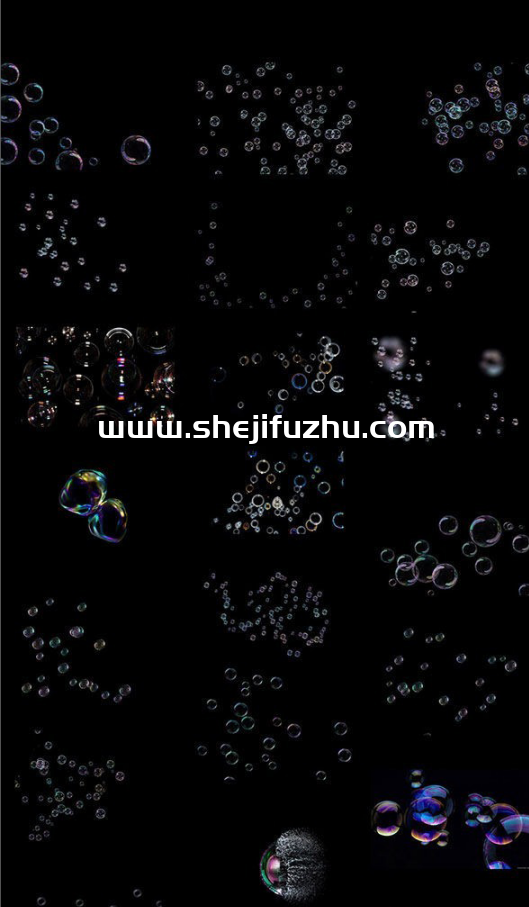
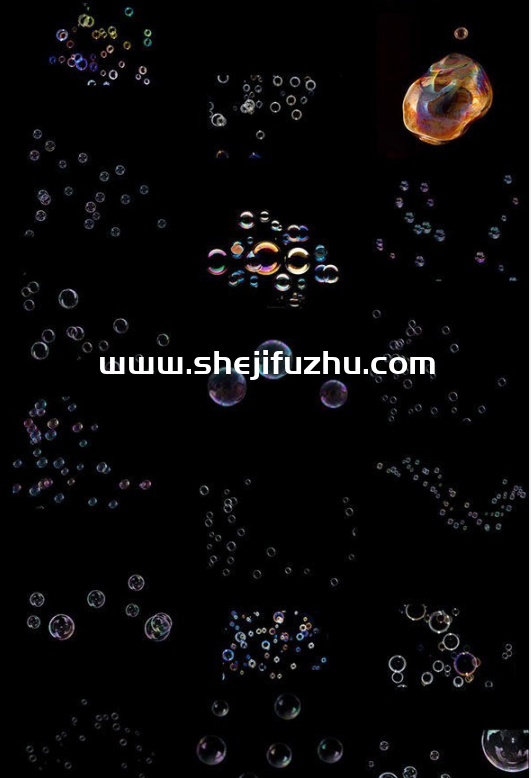
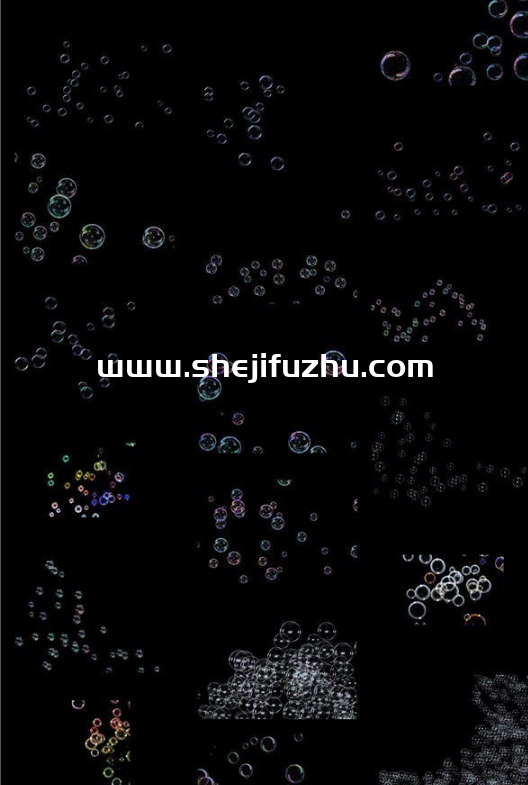

Copyright @ 2021 SHEJIFUZHU.COM